cara mengembalikan screenshot yang terhapus di hp oppo
Pelajari cara mudah dan cepat memulihkan screenshot yang terhapus di ponsel OPPO. Dapatkan panduan langkah demi langkah untuk mengembalikan gambar penting Anda tanpa kerumitan. Solusi efektif untuk semua pengguna OPPO yang ingin mengembalikan foto dengan aman.
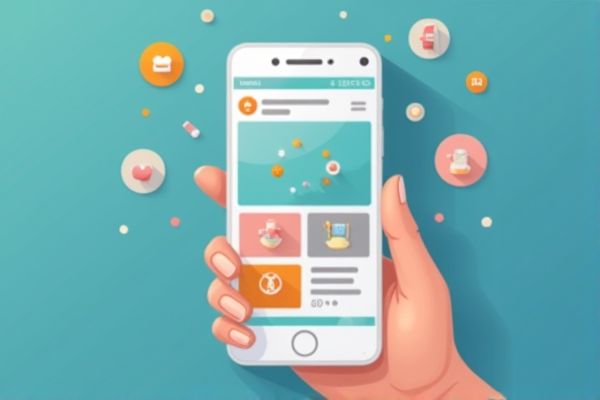
Cara Mengembalikan Screenshot yang Terhapus di HP Oppo
Mengembalikan screenshot yang terhapus di HP Oppo dapat dilakukan dengan beberapa metode yang relatif mudah dan efektif. Berikut adalah beberapa cara yang bisa Anda coba untuk mengatasi masalah ini. HP Oppo sendiri sering menawarkan berbagai kemudahan dalam fitur-fitur bawaan mereka termasuk fitur pengembalian file sementara yang dihapus.
### Menggunakan Fitur Galeri HP OppoBanyak smartphone Android, termasuk HP Oppo, memiliki fitur yang memungkinkan pengguna untuk mengembalikan file yang baru saja dihapus, termasuk screenshot.
Langkah-langkah:
Untuk mengembalikan screenshot yang terhapus di HP Oppo, Anda bisa menggunakan fitur Galeri bawaan. Pertama, buka galeri HP Oppo, geser ke bawah sampai menemukan opsi "Recently Deleted", temukan screenshot yang ingin dikembalikan, tekan foto tersebut, dan pilih opsi "Recovery". Dengan demikian, screenshot yang terhapus akan kembali ke galeri HP Oppo, seperti yang dijelaskan di Inews.id. Jika menggunakan Google Photos, Anda bisa membuka aplikasi Google Photos, mencari screenshot yang sudah dihapus, dan mengunduhnya kembali ke smartphone.
- Buka Aplikasi Galeri: Buka aplikasi Galeri di HP Oppo Anda.
- Akses Opsi Recently Deleted: Geser ke bawah sampai Anda menemukan opsi "Recently Deleted" atau "Sampah".
- Pilih Foto yang Ingin Dikembalikan: Temukan screenshot yang ingin Anda kembalikan dan tekan foto tersebut.
- Pilih Opsi Recovery: Pilih opsi "Recovery" atau "Pulihkan" untuk mengembalikan screenshot ke galeri HP Oppo Anda.
Dengan menggunakan fitur bawaan ini, pengguna Oppo sering bisa dengan cepat mendapatkan kembali file-file yang dihapus secara tidak sengaja tanpa perlu menginstal aplikasi tambahan.
### Menggunakan Google PhotosJika Anda telah mencadangkan foto dan screenshot ke Google Photos, Anda dapat mengembalikan file yang terhapus melalui layanan ini.
Cara Menggunakan Google Photos:
Cara mengembalikan screenshot yang terhapus di HP Oppo dapat dilakukan melalui Google Photos. Pertama, buka aplikasi Google Photos di HP Oppo Anda. Kemudian, cari screenshot yang sudah dihapus dan unduh kembali ke smartphone Anda. Menurut iNews, dengan menggunakan Google Photos, Anda bisa mengembalikan file yang terhapus karena layanan ini sering mencadangkan file, sehingga foto atau screenshot yang dihapus masih tersimpan di sana dan bisa diunduh ulang ke smartphone.
- Buka Aplikasi Google Photos: Buka aplikasi Google Photos di HP Oppo Anda.
- Cari Foto yang Sudah Dihapus: Cari screenshot yang sudah dihapus dan temukan di bagian "Trash" atau "Sampah".
- Download Kembali Foto: Download kembali screenshot tersebut ke smartphone Anda.
- Buka Folder Download: Buka aplikasi File Manager di HP Oppo Anda dan buka folder "Download" untuk menemukan screenshot yang telah diunduh kembali.
Penggunaan Google Photos sangat membantu untuk menjaga file tetap aman di cloud. Ini memberi jaminan ekstra jika file lokal terhapus.
### Menggunakan Aplikasi RecoveryAda beberapa aplikasi recovery yang dapat membantu Anda mengembalikan file yang terhapus tanpa perlu proses rooting.
Rekomendasi Aplikasi Recovery:
Untuk mengembalikan screenshot yang terhapus di HP Oppo, Anda bisa menggunakan beberapa aplikasi recovery yang efektif. Misalnya, aplikasi seperti Dumpster: Photo/Video Recovery dan DiskDigger photo recovery dapat membantu mengembalikan foto dan screenshot yang terhapus. Dumpster berperan seperti cloud storage, menyimpan foto di 'bin Dumpster' dan memastikan keamanan data. Sementara itu, DiskDigger photo recovery tidak memerlukan root pada perangkat Android dan dapat mengembalikan foto serta video yang terhapus dengan cepat dan mudah.
- Download Aplikasi Recovery: Unduh dan instal aplikasi recovery seperti DiskDigger, DigDeep, atau EaseUS MobiSaver dari Google Play Store.
- Jalankan Aplikasi: Buka aplikasi dan pilih opsi scan untuk memulai proses pemindaian.
- Pilih Foto yang Ingin Dikembalikan: Setelah selesai, pilih screenshot yang ingin Anda kembalikan dan tekan opsi "Restore Now" atau "Pulihkan Sekarang".
Penggunaan aplikasi pihak ketiga memungkinkan penggunanya untuk mendapatkan kembali file yang terhapus dengan lebih fleksibel, namun seringkali membutuhkan versi berbayar untuk fungsi yang lengkap.
### Menggunakan Aplikasi DumpsterAplikasi Dumpster adalah sebuah aplikasi yang berfungsi seperti tempat sampah di komputer, memungkinkan Anda untuk mengembalikan file yang terhapus.
Langkah untuk Menggunakan Dumpster:
Untuk mengembalikan screenshot yang terhapus di HP Oppo, salah satu cara yang efektif adalah menggunakan aplikasi File Recovery, yang sering disebut sebagai 'Dumpster'. Inews.id menjelaskan bahwa pengguna harus download aplikasi File Recovery terlebih dahulu, kemudian membuka aplikasi dan memilih opsi Video Recovery atau sistem akan memindai file yang dihapus. Setelah daftar dokumen yang dihapus muncul, pilih foto atau screenshot yang ingin dikembalikan dan tekan opsi "Restore Now" untuk mengembalikan file tersebut ke smartphone.
- Download dan Instal Aplikasi Dumpster: Unduh dan instal aplikasi Dumpster dari Google Play Store.
- Jalankan Aplikasi: Buka aplikasi dan pilih folder atau lokasi tempat screenshot yang terhapus tersimpan.
- Pilih Foto yang Ingin Dikembalikan: Aplikasi akan menampilkan file yang bisa diambil kembali, pilih screenshot yang ingin Anda kembalikan dan tekan opsi untuk mengembalikannya.
Dengan Dumpster, Anda memiliki cadangan file sementara yang memungkinkan untuk memulihkan data dengan cara yang lebih mirip seperti tempat sampah di PC.
### Tips Tambahan- Jangan Panik: Jika menemukan screenshot penting terhapus, hindari menyimpan atau mengambil foto baru untuk mencegah menimpa data yang hilang.
- Pastikan Koneksi Internet: Koneksi internet diperlukan jika metode pengembalian melibatkan cloud storage.
- Backup Data: Selalu aktifkan fitur backup pada aplikasi seperti Google Photos, Google Drive, atau Dropbox.
Dengan mengikuti langkah-langkah di atas, Anda memiliki peluang yang baik untuk mengembalikan screenshot yang terhapus di HP Oppo Anda. Manfaatkan fitur-fitur penyimpanan awan dan aplikasi pendukung lainnya untuk menghindari kehilangan data penting di masa depan.






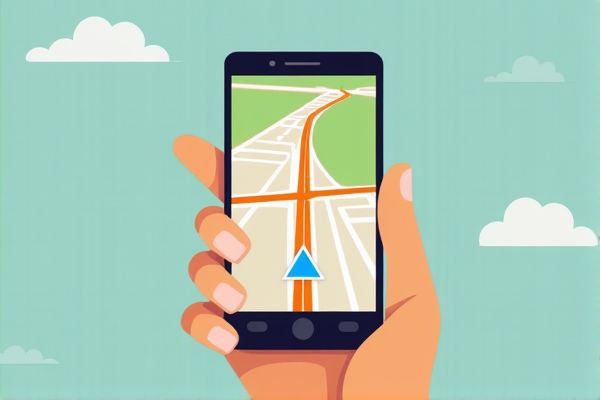




Leave a Reply
Your email address will not be published.